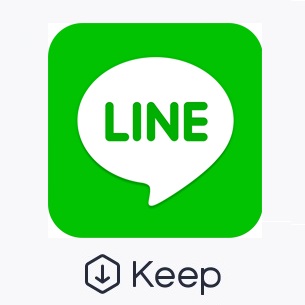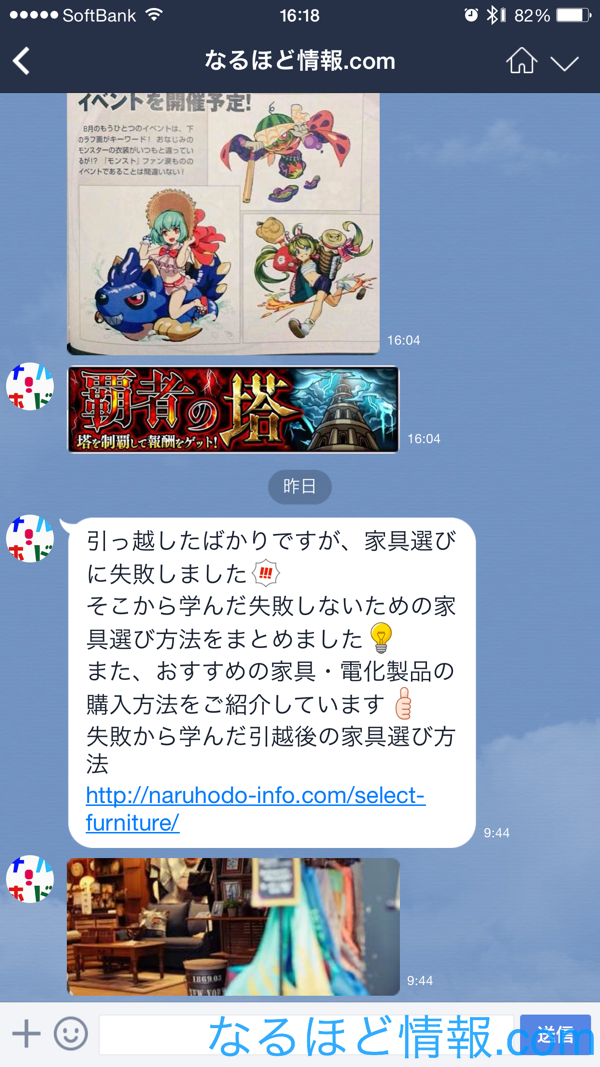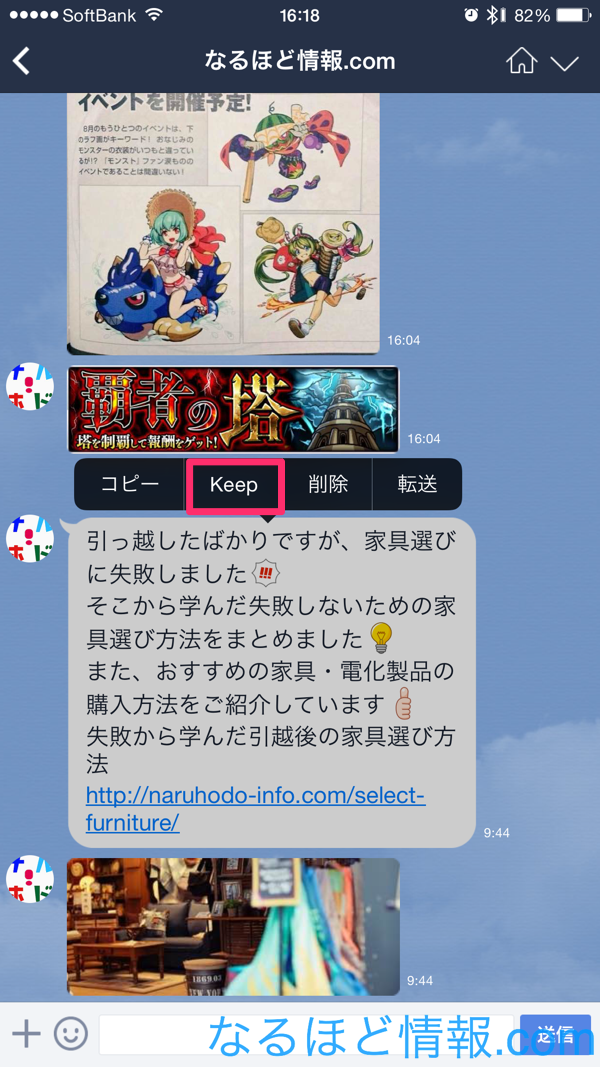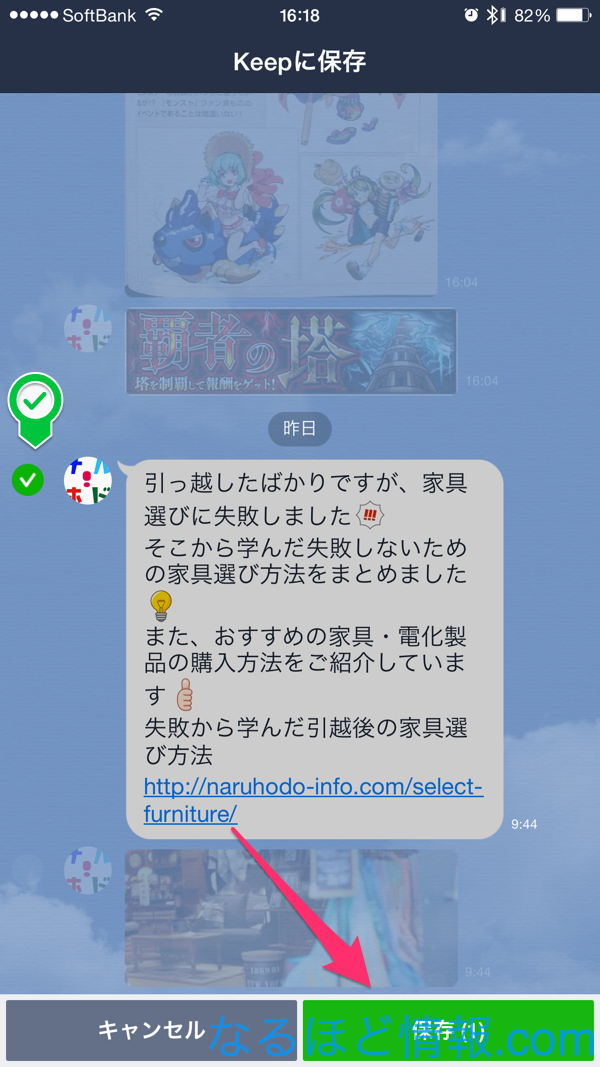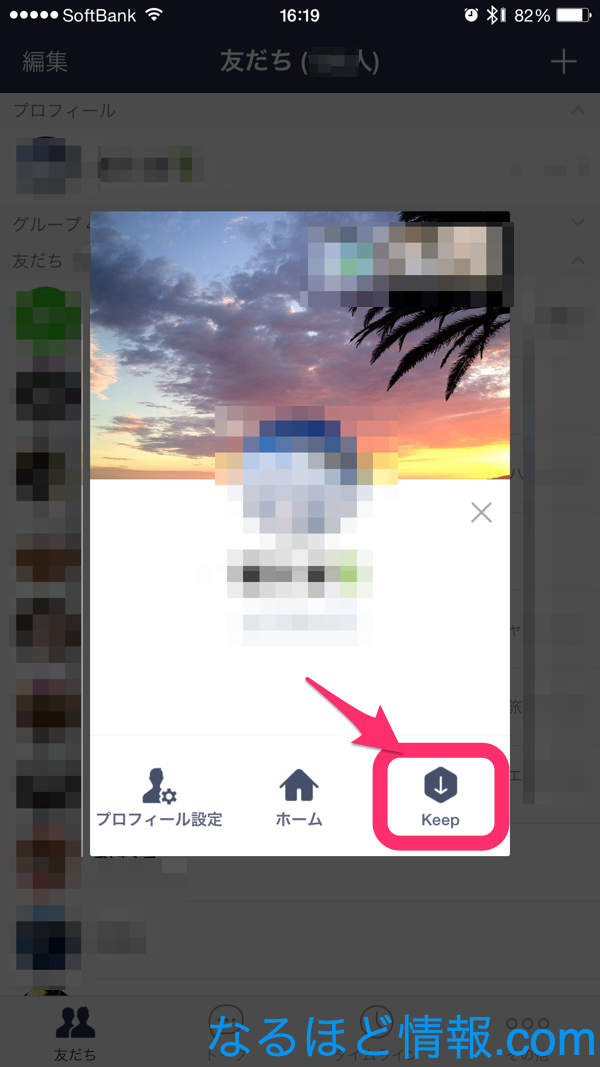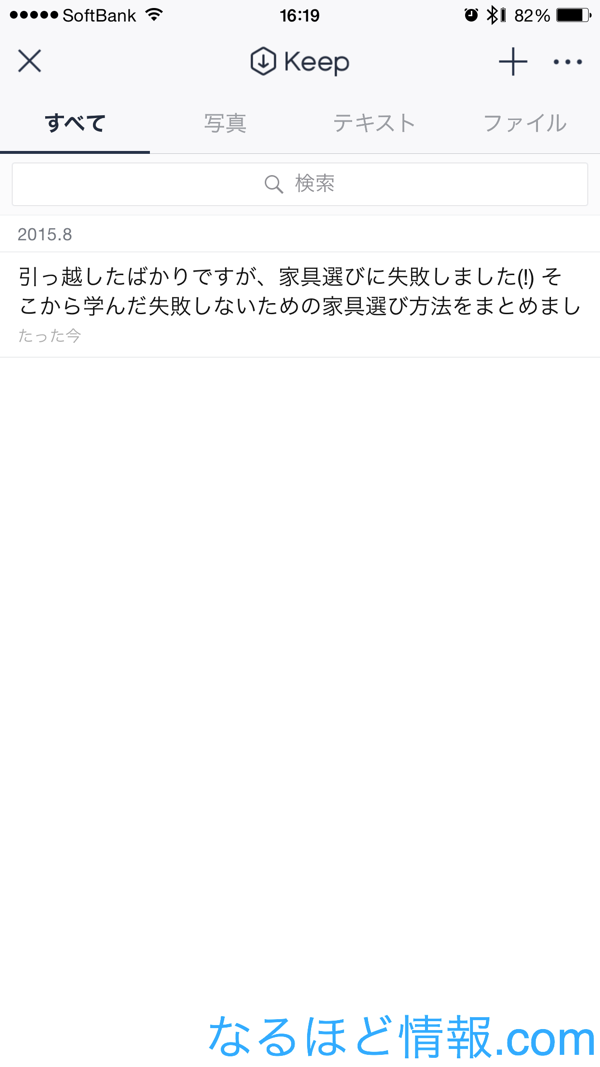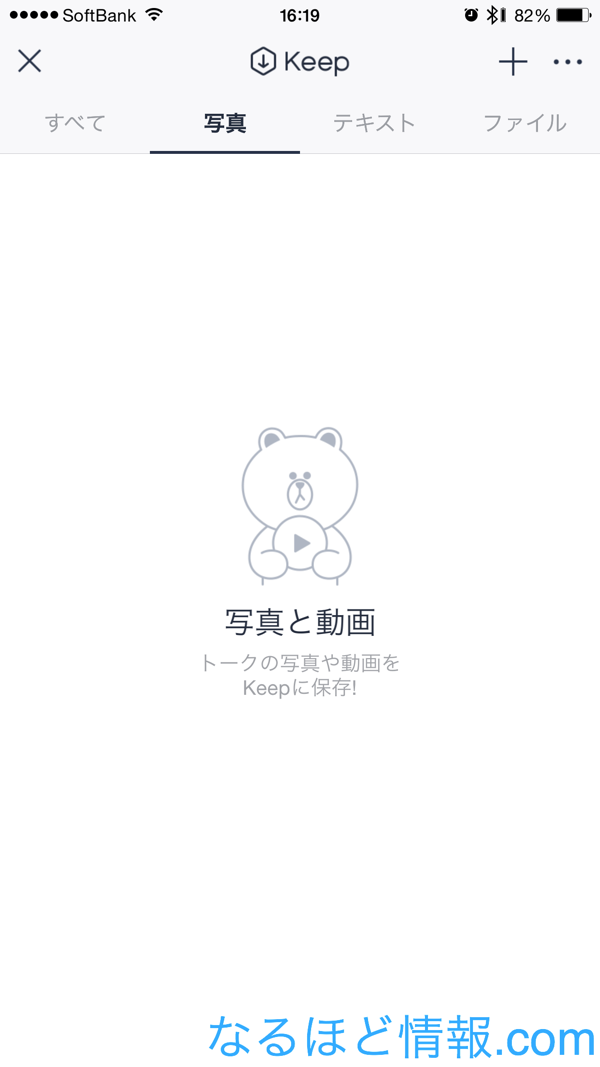どうもオガパッチョ@happy_tasuです!
8月のお盆からなんだか夏が終わると感じてしまい、悲しい気分になってしまいませんか?
お盆明けからまた仕事かと思うとそれもそれでまた、ダークな気分になってしまいます(^_^;)
さて、愚痴はそんなところでおいといて、LINEが久しぶりに機能を8月11日に追加アップデートされました。
今回はそんな『LINE』の新機能『Keep』の使い方をまとめました。
パパっと読むための目次
新機能『Keep』のあれこれ
1.Keepとはなんなの?
Keepというのは、『DropBox』のようなストレージ提供サービスです。
2.ストレージ提供ってなに?
ストレージというのは、簡単に言うとインターネット上でファイルや文章、画像などあらゆるパソコンのファイルを保存することができ、いつでもアクセスすることで、ダウンロードや閲覧が可能というサービスです。
3.Keepではどれぐらいのファイルを保存できるの?
『LINE』の新機能『Keep』でのストレージ容量は1GBです。
4.1GBってどれくらい?
下記の、URLがとっても参考になるので見てみてください。
5.『Keep』は無料?
KeepはLINEの付属サービスという位置づけなので無料です。
今後、容量を1GB以上にしたい場合は、有料で増やすことが出来るかもしれません。
新機能『Keep』の操作方法
保存したい『Line』内のトークから保存したい文章を選択します。
保存したい文章や画像を長押しします。
『Keep』を選択します。
『Keep』したい写真や文章をチェックし、『保存』をタップします。
これで『LINE』の無料ストレージ機能『Keep』に保存ができました。
次に今まで『Keep』した文章や写真を確認しましょう。
『Keep』で保存した文章・写真の確認方法
左下の『友達』から自分自身(プロフィール)をタップします。
新たに追加された『Keep』をタップします。
文章がこのように保存されていることがわかります。
※絵文字などはコードで保存されているのがわかります。
上部メニューで『写真』、『テキスト』、『ファイル』などが選べます。
また、『Keep』から不要になったファイル等は簡単に削除できるます。
このように普段使っている『Line』でそのまま文章や写真が保存出来るのは良いですね。
ただし、無料ストレージが1GBとやはりメインのストレージで使うには少ないのでLINEでの友達からの大切なトーク内容や、写真などを一時的に保存するなどの使い方を私はしようと思っています。
普段使っているチャットアプリでこのような機能が追加されたので、積極的に使ってみてはいかがでしょうか。
それではまた~(^^ゞ